Gérer les modèles de flux de travail des livrables
Objectif
Gérer les modèles de flux de travail de livrable.
Contexte
Éléments à considérer
- Permissions d'utilisateur requises :
- Permissions de niveau « Admin » dans l’outil Livrables du projet
- Information supplémentaire :
- Les modèles de flux de travail de livrable peuvent être appliqués aux livrables « Ébauche » à l’aide d’actions en bloc tant qu’ils n’ont pas de soumissionnaires ou d’approbateurs existants dans leurs flux de travail. Voir Utiliser les actions en bloc > Appliquer le flux de travail dans l’outil Livrables.
- Les modèles de flux de travail de livrable peuvent être appliqués en bloc aux livrables dans les paquets tant que les livrables n’ont pas de soumissionnaires ou d’approbateurs existants dans leurs flux de travail. Voir Modifier en bloc des livrables dans un paquet.
- Toutes les modifications que vous apportez à un modèle de flux de travail de livrable existant, y compris la suppression du modèle, n’affecteront pas les livrables qui ont utilisé le modèle.
Étapes
Créer un modèle de flux de travail de livrable
- Accédez à l’outil Livrables du projet.
- Cliquez sur l’icône Configurer les paramètres
 .
. - Cliquez sur Modèles de flux de travail de livrable dans la barre latérale droite.
- Complétez ce qui suit :
Note: Un asterisk (*) ci-dessous indique un champ obligatoire.- *Nom du modèle : Entrez un nom pour votre nouveau modèle de flux de travail de livrable.
- *Nom : Cliquez sur l’espace sous la colonne « Nom » pour rechercher et sélectionner un ou plusieurs utilisateurs ou groupes de distribution pour les ajouter à la première étape du flux de travail du livrable.
- Pour rendre la réponse de l’utilisateur requise, cochez la case à cocher à côté de son nom.
OU - Pour rendre la réponse de l’utilisateur facultative, décochez la case à cocher à côté de son nom.
Remarque : Si vous ajoutez plusieurs utilisateurs à la même étape du flux de travail du livrable, la Responsable responsabilité sur le livrable passera à l’étape suivante du flux de travail une fois que tous les utilisateurs ayant des réponses requises à l’étape ont soumis leur réponse.
- Pour rendre la réponse de l’utilisateur requise, cochez la case à cocher à côté de son nom.
- Rôle: Sélectionnez Approbateur ou Soumissionnaire.
Notes:- Pour être ajouté au flux de travail des livrables, un utilisateur doit exister dans l'outil Répertoire au niveau du projet (voir Ajouter un compte d'utilisateur au répertoire du projet ) et doit disposer de permissions de niveau « Standard » ou supérieures dans l'outil Livrables du projet.
- Si vous ajoutez un ou plusieurs utilisateurs en tant que « soumissionnaires » dans le flux de travail du livrable, nous vous recommandons de désigner un gestionnaire de livrables (ou un autre réviseur de livrables de votre compagnie) en tant qu'« approbateur » à l’étape immédiatement après l’étape « Soumissionnaire ». Cela permet à votre équipe interne de réviser le livrable avant qu’il ne soit envoyé à tous les réviseurs en dehors de votre compagnie (par exemple, l’équipe de conception du projet) dans les étapes ultérieures du flux de travail du livrable.
- Jours pour soumettre/répondre : Entrez un nombre de jours pour que le soumissionnaire ou l’approbateur soumette une réponse. La valeur par défaut est basée sur le paramètre « Les nouveaux livrables seront dus dans » pour le projet (voir Configurer les paramètres : outil Livrables).
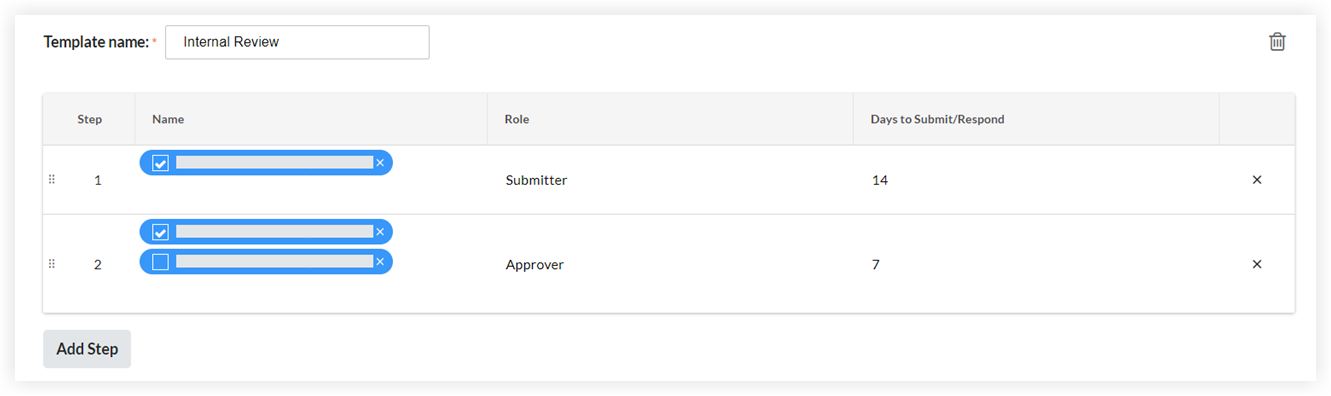
- Pour ajouter une autre étape du flux de travail, cliquez sur Ajouter une étape et répétez l’étape 4.
- Pour ajouter un autre modèle de flux de travail, cliquez sur Ajouter un nouveau modèle et répétez les étapes 4 et 5 si nécessaire.
- Cliquez sur Mettre à jour.
Votre nouveau modèle sera disponible pour ajouter de nouveaux livrables ou existants.
Supprimer un modèle de flux de travail de livrable
- Accédez à l’outil Livrables du projet.
- Cliquez sur l’icône Configurer les paramètres
 .
. - Cliquez sur Modèles de flux de travail de livrable dans la barre latérale droite.
- Cliquez sur l’icône de la corbeille
 en face du nom du modèle.
en face du nom du modèle.

